
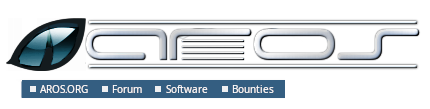
Introducción al Shell de AROSAROS tiene una interfaz de línea de comandos, el 'Shell'. Puedes iniciarla con el menú Wanderer>Shell. Se abrirá una ventana con la ruta de la ventana actual de AROS. El prompt normalmente muestra el número de Shell y la ruta actual. El Shell tiene un registro de historial de los comandos ingresados. Puedes acceder a él con las teclas de cursor arriba y abajo. Hay una función de finalización. Si tipeas las primeras letras de un comando o nombre de archivo y aprietas el tabulador, el Shell buscará un nombre acorde. Si hay más opciones se abrirá una ventana donde podrás seleccionar una entrada. Los comandos de AROS y los nombres de archivo no son sensitivos a las mayúsculas. Incluso puedes mezclar mayúsculas y minúsculas. AROS busca los comandos en el directorio actual y en la ruta de búsqueda. Puedes ver y cambiar la ruta de búsqueda con el comando path Algunos importantes comandos
La rutaLas rutas absolutas empiezan con el nombre de la unidad y los dos puntos (:), los directorios se separan con una barra inclinada (/). El nombre de la unidad puede ser un nombre de dispositivo (dh0:), un nombre de volumen (workbench:) o una unidad lógica (vea el comando assign ) Ejemplo: dh0:dir1/dir2/file.dat Si necesitas la ruta actual como argumento de un comando, puedes escribir "". Ejemplo: copy from ram:x to "" Un signo de dos puntos solo, significa el directorio base de la ruta actual. Cuando la ruta empieza con dos puntos entonces es una relativa al directorio base de la ruta dada. Una barra inclinada al inicio de una ruta significa un nivel arriba. Dos barras inclinadas significan dos niveles arriba, y así en más. Cuando una ruta contiene espacios debe escribirse entre comillas ("). Ejemplo: type "un nombre con espacios" La plantilla de comandoUn signo de interrogación después de un comando muestra la plantilla de parámetros del comando. El comando está en modo de espera a que tipees en los parámetros. Ejemplo: copy ? FROM/M,TO/A,ALL/S,QUIET/S,BUF=BUFFER/K/N,CLONE/S,DATES/S,NOPRO/S,COM/S,NOREQ/S Las palabras clave pueden tener opciones: /A -- se debe dar el argumento. /K -- la palabra clave debe ser escrita cuando se use este argumento. /S -- switch; sólo escribe la palabra clave para acceder al switch. /N -- el argumento es numérico. /M -- es posible más de un argumento. /F -- el resto de la línea de comandos. = -- abreviación; puedes usar opcionalmente la abreviación. Cuando invoques un comando se puede usar '=' para asignaciones distintas entre palabra clave y valor: Ejemplo: copy from=a.dat to=b.dat Los patronesAlgunos comandos permiten patrones para los parámetros de nombre de archivo: ? -- un caracter cualquiera #? -- cero o más caracteres cualquiera #x -- cero o más x ~ -- negación | -- o () -- grupo [] -- rango Ejemplos: dir #?.info dir #?~(.info) dir a(b|c)d dir [a-c]e La redirección> redirige la salida a un archivo o un dispositivo. >> redirige la salida y la anexa a un archivo. < redirige la entrada desde un archivo o un dispositivo. Ejemplo: dir >ram:a La tuberíaSi quieres enviar la salida de un comando a otro puedes usar la tubería Tienes que conectar los comandos con el caracter |. Debe haber al menos un espacio antes y después del |: Ejemplo: dir | othercommand ¿Pero si el segundo comando quiere leer la entrada desde un archivo? La solución es usar el dispositivo falso 'in:': Ejemplo: dir | more in: Los dispositivos especiales
La ejecución en segundo planoNormalmente, un comando bloquea al Shell hasta que termina de ejecutarse. Puedes ejecutar comandos en segundo plano con el comando run. Ejemplo: run delete #? Los archivos infoLos archivos que tienen el sufijo '.info' juegan un papel importante en Wanderer. Contienen la imagen del ícono e información adicional. Cuando trabajas con los comandos del shell tienes que tener en cuenta a los archivos Info. |
Copyright © 1995-2025, The AROS Development Team. All rights reserved.
Amiga® is a trademark of Amiga Inc. All other trademarks belong to their respective owners. |



